


在使用Win10操作系统时,默认共享文件夹虽然有助于在网络中方便地共享文件,但有时可能会引发隐私和安全方面的担忧。如果你希望进一步保护你的个人数据,关闭这些默认共享文件夹是一个明智的选择。本文将逐步指导你如何在Win10中关闭这些默认共享文件夹,从而提升你的数据保护水平并优化系统安全性。
具体方法如下:
1、首先,找到“我的电脑”图标,右键点击并选择“管理”进入。
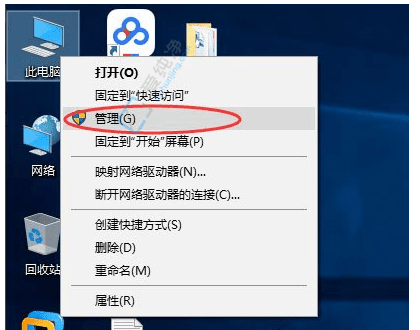
2、在“计算机管理”窗口中,找到“系统工具”下的“共享文件夹”选项,并点击打开。
3、在“共享文件夹”窗口的右侧,你可以看到当前的共享内容。选择需要停止共享的文件,右键点击并选择“停止共享”即可。
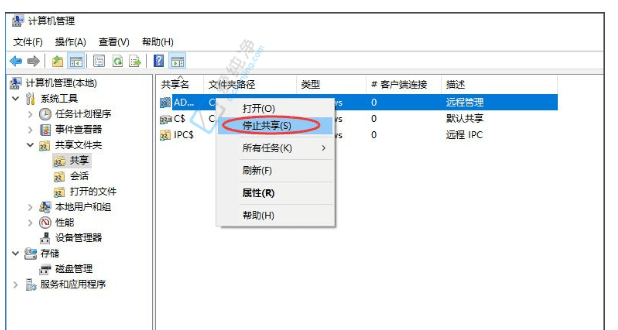
通过关闭Win10中的默认共享文件夹,您可以更好地保护个人隐私,减少不必要的安全风险。这个简单的步骤不仅能提升系统的安全性,还能帮助您更安心地使用电脑。
| 留言与评论(共有 条评论) |